MySQL8重置root账户密码图文教程超详细讲解
目录
- 一、安装环境
- 二、重置root账户密码操作步骤
- 1.以管理员方式启动cmd命令提示符
- 2.停止mysql服务
- 3.进入mysql安装的bin目录
- 4.跳过mysql权限验证
- 5.重新以管理员方式启动新的cmd命令提示符窗口,并进入mysql安装的bin目录
- 6.直接输入“mysql”进入mysql工作台界面
- 7.输入命令“use mysql;”打开mysql数据库
- 8.修改root账户密码
- 9.输入命令“flush privileges;”重新加载权限
- 10.再次修改root账户密码
- 11.输入命令“exit”退出命令提示符窗口
- 12.管理员方式启动新的cmd命令提示符窗口,输入命令“net start mysql”启动mysql服务
- 13.进入mysql安装的bin目录
- 14.输入命令“mysql -uroot -p”后输入修改的密码123456登录mysql
- 三、总结
root账户为MySQL的超级管理员用户,拥有MySQL提供的所有权限。我们登录了root账户可以重置其它创建的所有用户的密码,那么root账户的密码忘记了怎么办呢?由于版本和安装环境的不同,重置的方法也大不相同。下面我们就以mysql8忘记root账户密码进行重置演示操作过程。
一、安装环境
Windows10环境下默认安装mysql-installer-community-8.0.28.0.msi版本。默认安装状态下,将会在ProgramFiles文件夹中安装好MySQL的主文件。
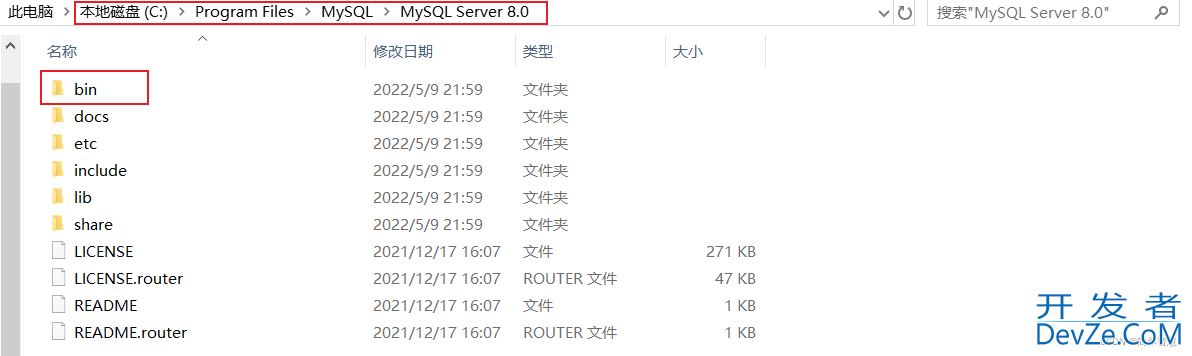
在ProgramData文件夹中有MySQL的数据库文件Data和启动配置文件my.ini文件。

二、重置root账户密码操作步骤
1.以管理员方式启动cmd命令提示符
在【开始】菜单的【运http://www.devze.com行】输入“cmd ”,然后按组合快捷键【Ctrl+phpShift+Enter】可直接进入管理员运行界面。

2.停止mysql服务
输入net stop mysql命令停止安装的mysql服务,其中服务名更改为自己安装的mysql服务名,服务名可在【服务】中查询确认。
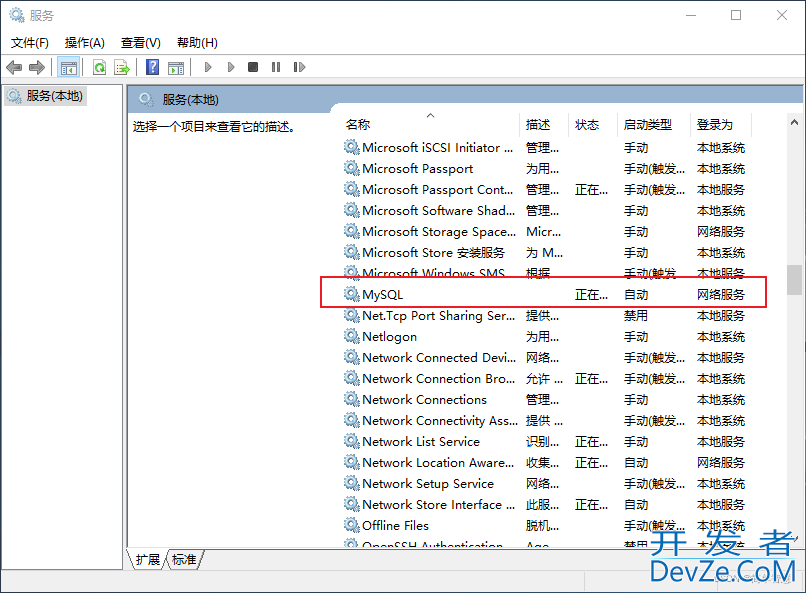
net stop mysql

3.进入mysql安装的bin目录
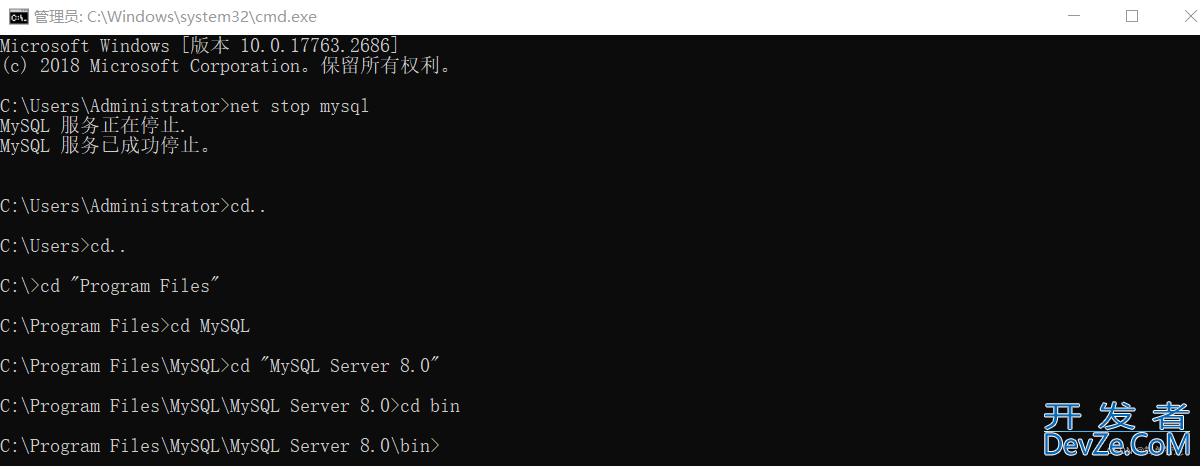
4.跳过mysql权限验证
输入命令“mysqld --defaults-file=“C:ProgramDataMySQLMySQL Server 8.0my.ini” --console --skip-grant-tables --shared-memory”跳过权限验证。
其中my.ini所在的路径根据mysql自己安装的情况进行更改。
mysqld --defaults-file="C:ProgramDataMySQLMySQL Server 8.0my.ini" --console --skip-grant-tables --shared-memory
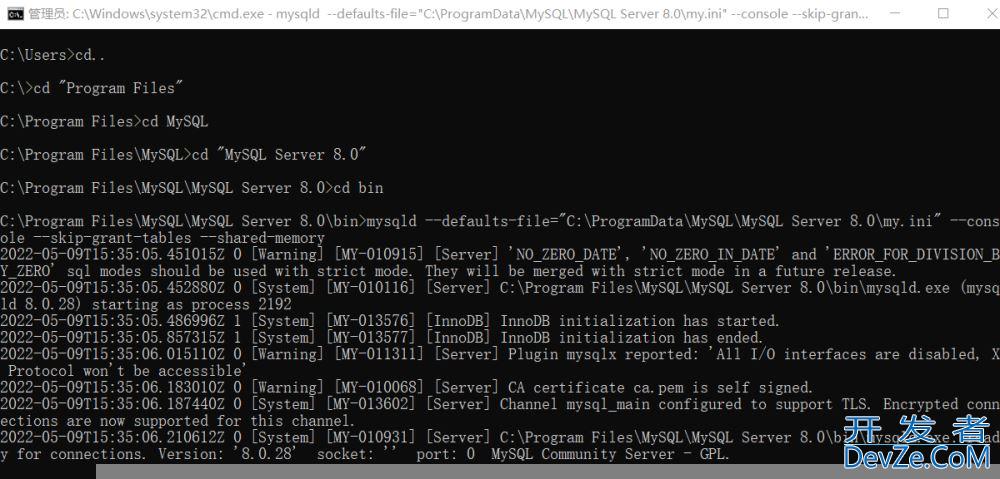
5.重新以管理员方式启动新的cmd命令提示符窗口,并进入mysql安装的bin目录

6.直接输入“mysql”进入mysql工作台界面
mysql
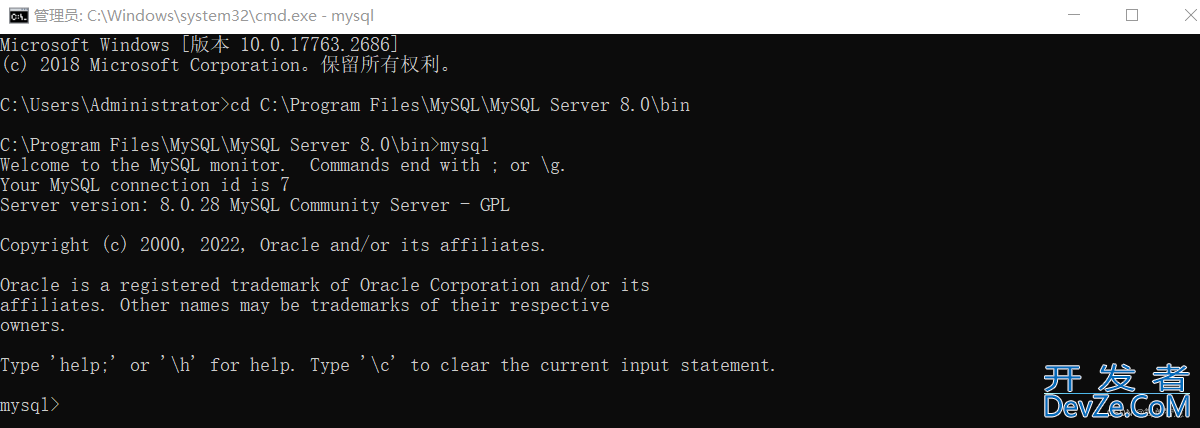
7.输入命令“use mysql;”打开mysql数据库
use mysql;
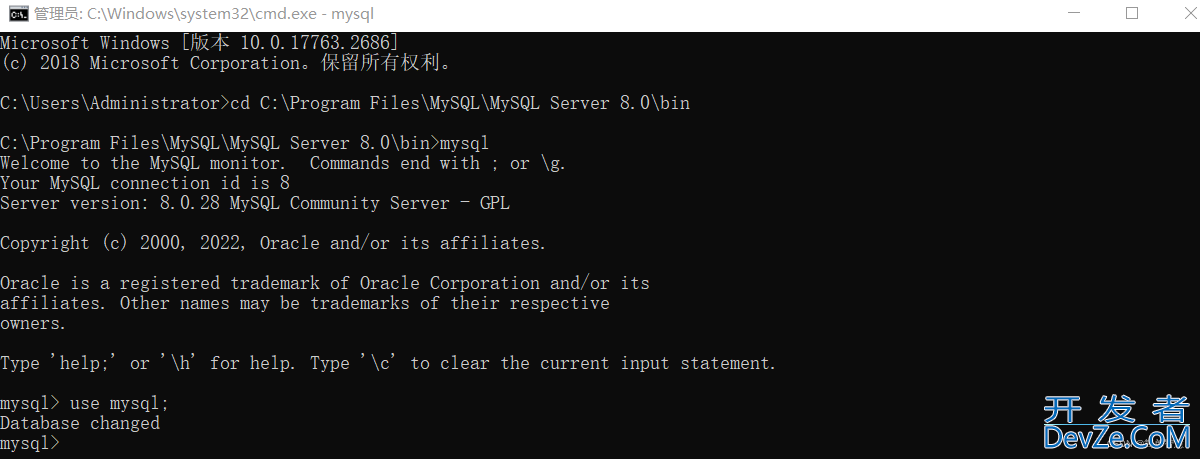
8.修改root账户密码
输入命令“ALTER USER ‘root’@‘localhost’ IDENTIFIED BY ‘123456’;”修改root账户的密码
由于权限认证没有重新加载,执行修改密码语句后会报错。
ALTER USER 'root'@'localhost' IDENTIFIED BY '123456';
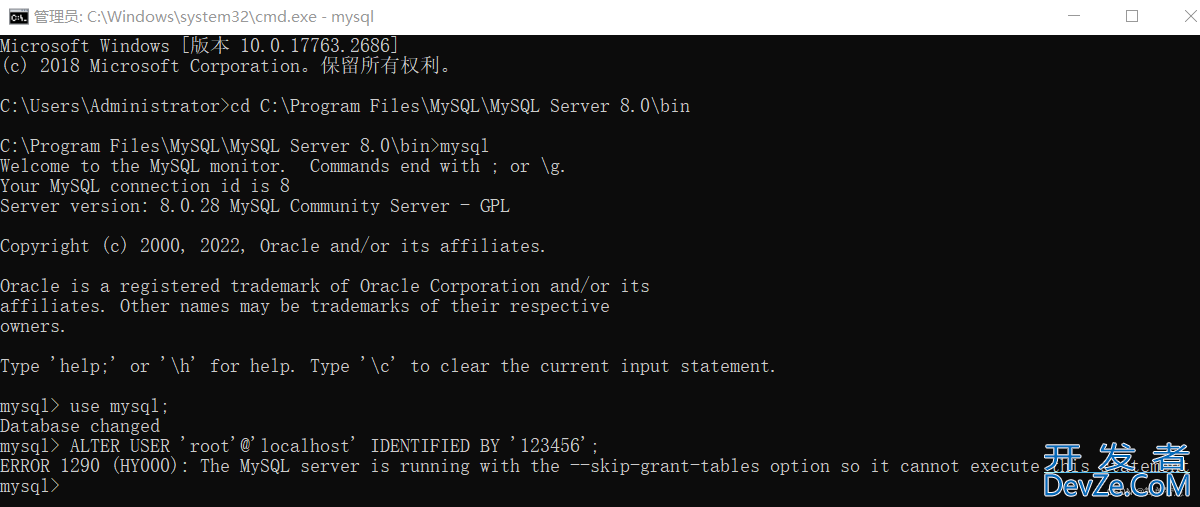
9.输入命令&pythonldquo;flush privileges;”重新加载权限
flush privileges;
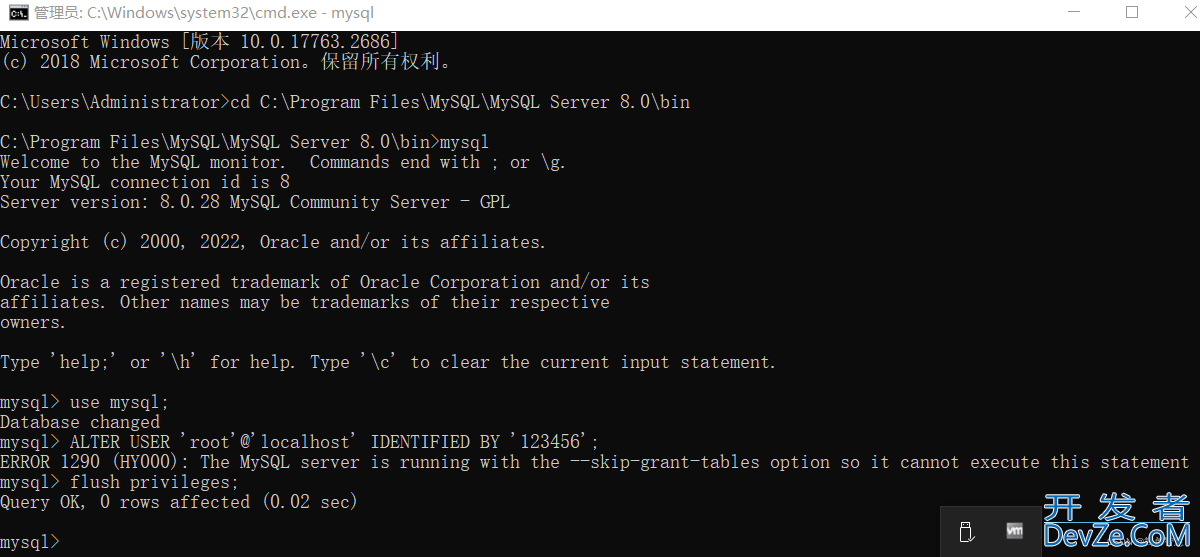
10.再次修改root账户密码
再次输入命令“ALTER USER ‘root’@‘localhost’ IDENTIFIED BY ‘123456’;”修改root账户的密码
ALTER USER 'root'@'localhost' IDENTIFIED BY '123456';
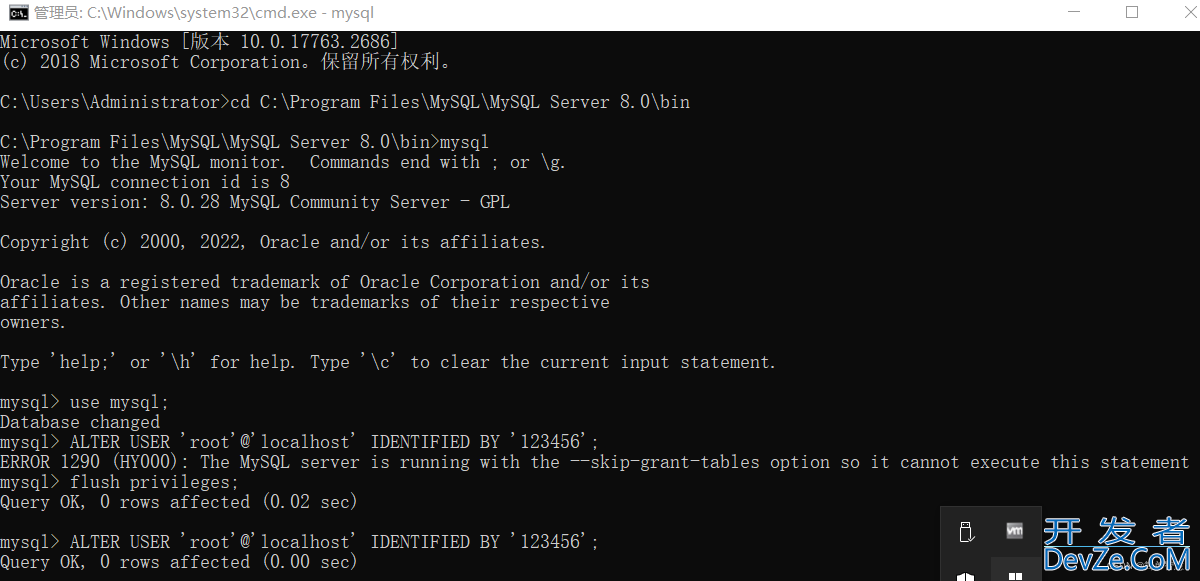
11.输入命令“exit”退出命令提示符窗口
exit
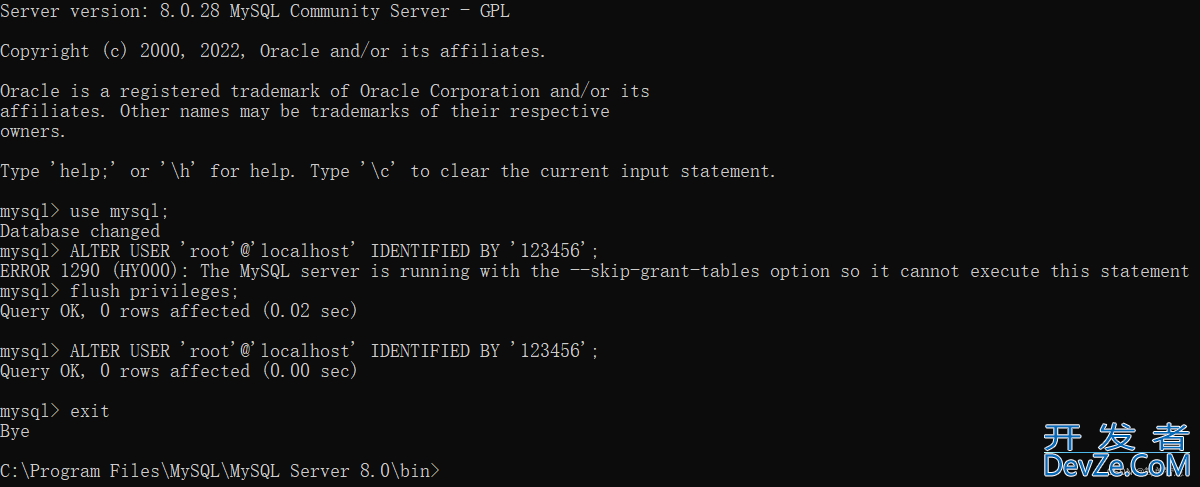
12.管理员方式启动新的cmd命令提示符窗口,输入命令“net start mysql”启动mysql服务
net start mysql

13.进入mysql安装的bin目录
输入命令“cd C:Program FilesMySQLMySQL Server 8.0in”进入mysql安装的bin目录
cd C:Program FilesMySQLMySQL Server 8.0in
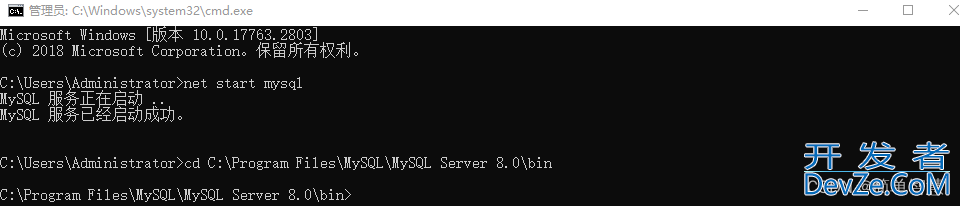
14.输入命令“mysql -uroot -p”后输入修改的密码123456登录mysql
mysql -uroot -p
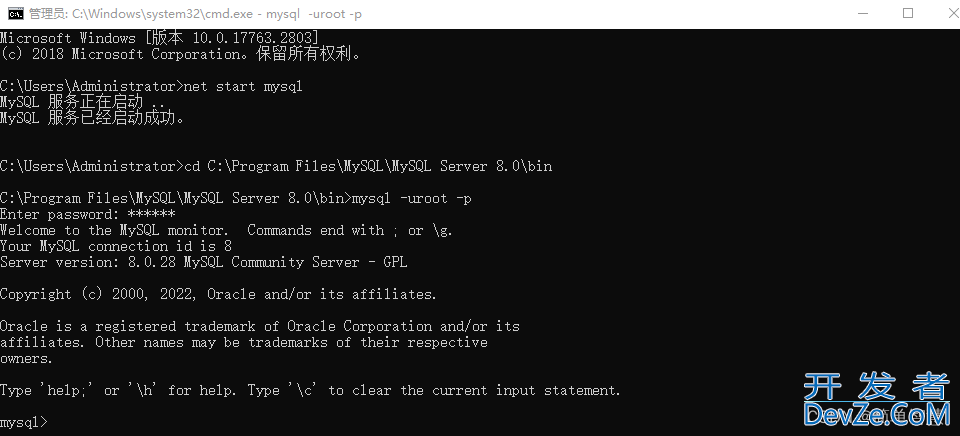
三、总结
本文在mysql8和mysql5.7两个版本均成功测试,相应的mysql安装目录和my.ini配置文件目录请务必根据自己安装情况进行更改。例如在跳过权限认证时,如果是在mysql5.7版本的默认安装下,应该修改为“mysqld --defaults-file=“C:ProgramDataMySQLMySQL Server 5.7my.ini” --console --skip-grant-tables --shared-memory”。
mysqld --defaults-file="C:ProgramJRFnEGZODataMySQLMySQL Server 5.7my.ini" --console --skip-grant-tables --shared-memory
mysql5.6及以下版本不适用本重置方法,不用尝试。
到此这篇关于MySQL8重置root账户密码图文教JRFnEGZO程的文章就介绍到这了,更多相关MySQL8重置root密码内容请搜索我们以前的文章或继续浏览下面的相关文章希望大家以后多多支持我们!
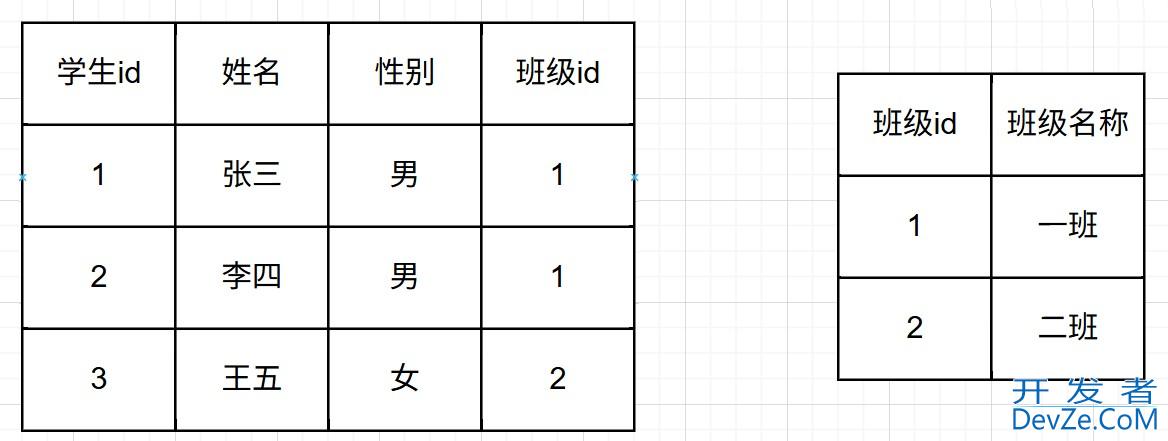
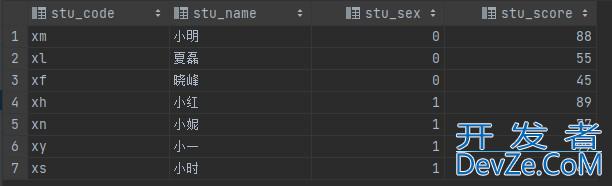





 加载中,请稍侯......
加载中,请稍侯......
精彩评论